Så här fixar du felmeddelanden som inte skickats på Android-enheter
Android Tips Och Tricks / / August 05, 2021
Annonser
Ibland kan du behöva skicka ett brådskande meddelande på din smartphone. Men efter att du har skrivit ut meddelandet och tryckt på Skicka är allt du får Meddelandet skickades inte. Du försöker fortsätta att skicka samma meddelande ett par gånger till men ovanstående meddelande är allt du ser på skärmen. Detta är frustrerande och oönskat. I den här guiden kommer jag att berätta varför detta kan hända och hur du åtgärdar problemet. I dubbla SIM-telefoner använder vi normalt ett nummer som ett primärt medium för samtal och meddelanden.
Men om vi felaktigt har skickat det andra numret som avsändare och mottagare av meddelanden fungerar det inte om det inte har en giltig telekom- / dataplan. Normalt har användare ett sekundärt nummer som WhatsApp-kontaktnummer. De flesta gör det. Så det är här skicka meddelanden via SIM utan en aktiv plan kommer att leda till felmeddelande om meddelande inte skickat. Bortsett från detta kan det finnas många mindre faktorer som kan orsaka detta fel. Jag har diskuterat allt detta i detalj i guiden. Kolla in det.
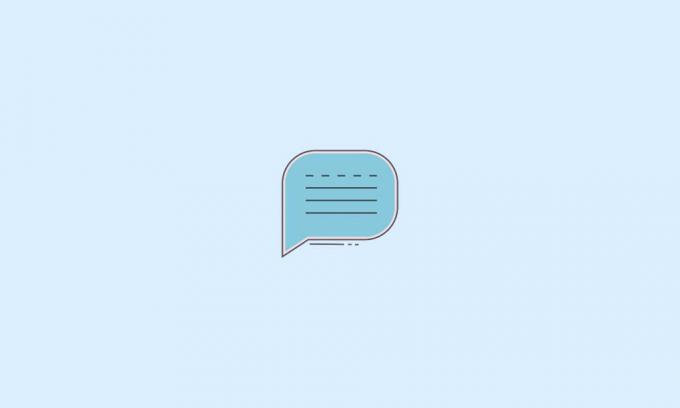
Innehållsförteckning
-
1 Fixa meddelande skickades inte fel på Android-enheter
- 1.1 Har du blockerat mottagaren?
- 1.2 Är mottagarens nummer korrekt?
- 1.3 Kanske stöder inte din telefonoperatör meddelanden
- 1.4 Meddelanden är inställd på att skicka / ta emot via fel SIM-kort
- 1.5 Kontrollera nätverket
- 1.6 Rensa cacheminnet för meddelanden App för att fixa meddelandet skickades inte fel
- 1.7 Tvinga stäng och starta om meddelandeprogrammet
- 1.8 Uppdatera appen för att åtgärda buggar
Fixa meddelande skickades inte fel på Android-enheter
Låt oss kolla in korrigeringarna en efter en.
Annonser
Har du blockerat mottagaren?
Du måste kontrollera om du har blockerat kontaktnumret, så när det skickas ett meddelande levereras det inte.
- Öppna Telefonapp
- Tryck på i det övre högra hörnet> välj inställningar
- i nästa meny välj Blockeringsinställningar
- Under det tryck på Blockerade nummer för att se listan över nummer som du har blockerat.
- Om du ser samma nummer som du försökte skicka, då tryck på x för att avblockera numret.
Är mottagarens nummer korrekt?
Kontrollera sedan om du har lagt upp rätt nummer för mottagaren som du försöker skicka. Ofta skriver människor snabbt kontaktnumret felaktigt när de sparar nummer. Så kolla in det. Om du har försökt sms till fel nummer, korrigera det och använd rätt nummer.
Kanske stöder inte din telefonoperatör meddelanden
För att säkerställa detta måste du gå till webbplatsen för din telefonbärare för att kontrollera om den på din enhet stöder meddelandesystem som SMS och RCS. Du kan också komma i kontakt med kundsupport och berätta för dem om detta problem.
Meddelanden är inställd på att skicka / ta emot via fel SIM-kort
Som jag nämnde i början, kanske du har ställt in den sekundära SI-bilen utan tele-pan för att skicka och ta emot meddelanden. Det fungerar dock inte eftersom det inte finns någon aktiv plan. För att ställa in SIM 1 som det primära nätverket för att skicka eller ta emot meddelanden, här är vad du måste göra.
- Gå till inställningar > tryck på WiFi och internet
- Under det tryck på SIM och nätverk
- Du bör se dina två SIM-kort som SIM 1 och SIM 2
- Tryck på båda för att expandera och se att meddelanden är inställda på vilket av dessa två SIM-kort
- Om ditt huvud-SIM-kort inte är inställt för att skicka / ta emot meddelanden, ställ in det som standardnätverk för meddelandetjänster.
Kontrollera nätverket
Kanske på grund av dålig telekommunikationsanslutning blir meddelandet inte levererat. Så du väntar en stund och försöker också komma åt andra appar som kräver internet för att kontrollera om internetanslutningen verkligen har slagit. Du kan sedan lägga fram ett klagomål hos din ISP för att få reda på statusen eller åtgärda problemet.
Annonser
Du kan också försöka aktivera flygläget ett tag och sedan stänga av det. Försök sedan snabbt skicka ditt meddelande till den avsedda mottagaren.
Rensa cacheminnet för meddelanden App för att fixa meddelandet skickades inte fel
Ibland på grund av ackumulering av tillfälliga filer fungerar inte programmet och fungerar inte korrekt. Så för att fixa att det är bättre att rensa cacheminnet i appen Meddelanden.
- Gå till inställningar > Appar och aviseringar
- Knacka på Se alla appar
- I listan över appar bläddrar du ner till Meddelanden. Tryck för att öppna den
- tryck sedan på Lagring och cache
- Tryck på på nästa skärm Rensa cache
Tvinga stäng och starta om meddelandeprogrammet
En annan lösning för att åtgärda problemet när du ser felmeddelandet Meddelande ej skickat är att tvinga stoppa meddelandeappen och sedan starta om den.
- Tryck länge på appikonen för att expandera en minimeny
- knacka på Appinfo det har 'Jag-knappen
- Sedan under Appinfo, du borde se Tvinga stopp. tryck på den
- Efter några sekunder startar du om appen Messages och försöker skicka meddelandet igen
Uppdatera appen för att åtgärda buggar
Kanske har appen några buggar som kan åtgärdas genom att installera en ny version från Play Store.
Annonser
- Öppna Play Butik > tryck på Mina appar och spel
- Leta sedan efter i listan över appar som väntar på att installera uppdateringen Meddelanden app
- Om det finns där, förutom det borde det finnas en Uppdatering alternativ. tryck på den
- låt den uppdateras och sedan stängs appen på egen hand
- Starta om meddelandeprogrammet och försök att skicka meddelandet igen.
Så om du har fått meddelandet inte skickat fel, följ sedan felsökningen ovan och jag är säker på att det kommer att lösa problemet för gott. Jag hoppas att den här guiden var användbar.
Fler felsökningsguider,
- Så här fixar du: Inget SIM-kort upptäcks på Android-enhet
- Stoppa funktionen i närheten från att använda mobildata
- Så här aktiverar och använder du delningsfunktionen i närheten på alla Android-enheter
- Visa Apple-anteckningar på vilken Android-smartphone som helst
- Tricks för att öka upplösningen på bilder på Android-enheter
- Aktivera biometrisk på Google Autofyll: Hur man gör
Swayam är en professionell teknisk bloggare med magisterexamen i datorprogram och har också erfarenhet av Android-utveckling. Han är en stark beundrare av Stock Android OS, förutom teknisk bloggning älskar han att spela, resa och spela / undervisa gitarr.



